方向コンストレイントでは、オブジェクトはターゲット オブジェクトの方向に従って移動します。ターゲット オブジェクトが複数の場合、方向の平均に従って移動します。
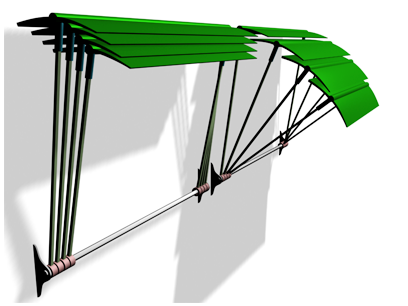
方向コンストレイントは、それぞれの日よけをその支柱に位置合わせします。
方向コンストレイントされたオブジェクトは、任意の回転オブジェクトです。 コンストレイントされていると、ターゲット オブジェクトの回転を継承します。 コンストレイントされると、オブジェクトを手動で回転させることはできません。 オブジェクトの位置やスケール コントローラに影響する方法でコンストレイントしていない場合は、そのオブジェクトを移動またはスケールできます。
ターゲットとなるオブジェクトはどの種類でもかまいません。ターゲット オブジェクトが回転すると、コンストレイント オブジェクトも回転します。ターゲットは、変換、回転、スケールといった標準ツールでアニメートできます。
複数のターゲットと重み
コンストレイントされたオブジェクトは、複数のターゲット オブジェクトから制限を受けます。ターゲットが複数の場合、それぞれのターゲットに[重み](Weight)値があり、その値によって他のターゲットに対するコンストレイントされたオブジェクトへの相対的な影響の範囲が定義されます。
複数のターゲットがある場合にだけ、[重み](Weight)を選択する意味があります(この場合にだけ選択できます)。値を 0 (ゼロ)に設定すると、ターゲットが影響を受けません。0 より大きい値の場合、ターゲットは、他のターゲットの[重み](Weight)設定と相対的に、コンストレイントされたオブジェクトに影響を与えます。たとえば、[重み](Weight)の値が 80 のターゲットによる影響は[重み](Weight)の値が 40 のターゲットによる影響の 2 倍になります。
手順
方向コンストレイントを割り当てるには:
- コンストレイントするオブジェクトを
 選択します。
選択します。 - [アニメーション](Animation)メニュー
 [コンストレイント](Constraints)
[コンストレイント](Constraints)  [方向コンストレイント](Orientation Constraint)を選択します。
[方向コンストレイント](Orientation Constraint)を選択します。 コンストレイントされるオブジェクトからマウス カーソルまでラバーバンド ラインが引かれ、ターゲット オブジェクトが必要であることが示されます。
- ターゲット オブジェクトをクリックします。
[モーション](Motion)パネルで方向コンストレイントのパラメータにアクセスするには:
- 方向制限されたオブジェクトを
 選択します。
選択します。  [モーション](Motion)パネル
[モーション](Motion)パネル  [PRS パラメータ](PRS Parameters)ロールアウトの[回転](Rotation)ボタンをクリックします。
[PRS パラメータ](PRS Parameters)ロールアウトの[回転](Rotation)ボタンをクリックします。 方向コンストレイント パラメータは[方向コンストレイント](Orientation Constraint)ロールアウトにあります。
重みの値を編集するには:
- コンストレイントされたオブジェクトを
 選択します。
選択します。  [モーション](Motion)パネル
[モーション](Motion)パネル  [PRS パラメータ](PRS Parameters)ロールアウトの[回転](Rotation)ボタンをクリックします。
[PRS パラメータ](PRS Parameters)ロールアウトの[回転](Rotation)ボタンをクリックします。 ターゲット リストは、[方向コンストレイント](Orientation Constraint)ロールアウトにあります。
- リストからターゲットをクリックします。
- [重み](Weight)編集ボックスを調整するか、重みの値を数字で入力します。
重みの値をアニメートするには:
- コンストレイントされたオブジェクトを
 選択します。
選択します。  [モーション](Motion)パネル
[モーション](Motion)パネル  [方向コンストレイント](Orientation Constraint)ロールアウトに移動し、リストからターゲットを選択します。
[方向コンストレイント](Orientation Constraint)ロールアウトに移動し、リストからターゲットを選択します。  をオンにします。
をオンにします。 - [重み](Weight)編集ボックスを調整するか、重みの値を数字で入力します。
インタフェース
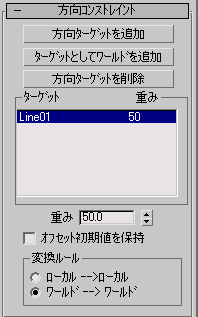
方向コンストレイントを割り当てると、[モーション](Motion)パネルの[方向コンストレイント](Orientation Constraint)ロールアウトでそのプロパティにアクセスできます。 このロールアウトを使用して、ターゲットの追加と削除、重みの割り当て、ターゲットの重みの値の割り当ておよびアニメート、他の関連するパラメータの調整を行うことができます。
- 方向ターゲットを追加
- コンストレイントされたオブジェクトに影響を与えるターゲット オブジェクトを新しく追加します。
- ターゲットとしてワールドを追加
- コンストレイントされたオブジェクトをワールド軸に整列させます。他のターゲット オブジェクトと同様、ワールド ターゲットの影響量をコンストレイントされたオブジェクトに重みとしてかけることができます。
- 方向ターゲットを削除
- ターゲットを削除します。ターゲットは、削除されるとコンストレイントされたオブジェクトへの影響がなくなります。
- ターゲット リスト
- ターゲットとそれらの重みを表示します。
- 重み
- 各ターゲットの重みを割り当て、アニメートします。
- オフセット初期値を保持
- コンストレイントされたオブジェクトの元の方向を保持します。[オフセット初期値を保持](Keep Initial Offset)にチェックマークが付いていない場合、オブジェクトはターゲットの方向に合わせるように自己調整します。既定値ではチェックマークが付いていません。
[変換ルール](Transform Rule)領域
階層の一部であるオブジェクトに方向コンストレイントが適用されている場合、このオプションでローカル ノードの変換または親の変換のどちらが方向コンストレイントに使用されるかを指定します。
- [ローカル -> ローカル](Local –>Local)選択すると、方向コンストレイントにローカル ノードの変換が使用されます。
- [ワールド -> ワールド](World –>World)選択すると、ローカル ノードの変換ではなく、親またはワールドの変換が適用されます。